Iklan
Melompat ke teknologi rumah pintar bisa menyenangkan dan mengasyikkan. Tetapi mungkin sulit mengetahui bagaimana mencapai potensi penuh Anda dengan semua perangkat berbeda yang tersedia!
Jika Anda memiliki lebih dari satu perangkat yang kompatibel dengan protokol HomeKit Apple, otomatisasi dalam aplikasi iOS 10 Home adalah cara sempurna untuk menyatukan semuanya. Kami akan membahas cara kerja otomasi, berbagai jenis otomasi yang dapat Anda buat, dan cara menyiapkan Home Hub.
Karena jumlah perangkat yang kompatibel dengan protokol Apple HomeKit terus bertambah, semakin banyak rumah Pintar Apa itu Rumah Cerdas?Kami baru-baru ini meluncurkan kategori Rumah Pintar di MakeUseOf, tetapi apa itu rumah pintar? Baca lebih banyak penggemar akhirnya dapat memanfaatkan salah satu keuntungan terbesar dari protokol: otomatisasi.
Dapat diakses melalui Aplikasi rumah dibangun ke iOS Mendapatkan hasil maksimal dari Apple HomeKit dan iOS 10 Home AppDi artikel ini, Anda akan belajar tentang daftar produk HomeKit yang berkembang dan bagaimana mengendalikannya. Anda juga akan melihat cara menemukan produk yang kompatibel di pasar. Baca lebih banyak , otomatisasi dapat mengintegrasikan perangkat yang kompatibel dan membuka sejumlah peluang besar untuk benar-benar memasukkan beberapa kecerdasan ke dalam rumah pintar Anda.
Kami akan memandu Anda melalui proses lengkap tentang cara mengatur otomatisasi, cara mengikat di berbagai perangkat rumah pintar, dan bahkan cara mengaktifkan adegan yang berbeda.
Menyiapkan Hub Rumah
Pertama-tama, Anda harus memiliki Home Hub dalam operasi penuh waktu untuk otomatisasi apa pun untuk bekerja atau untuk mengontrol perangkat HomeKit yang jauh dari rumah.
Anda dapat menggunakan iPad dengan iOS 10 atau lebih baru atau Apple TV generasi keempat dengan tvOS 10 atau lebih baru. Perangkat mana pun akan membutuhkan daya dan koneksi Wi-Fi setiap saat untuk beroperasi.
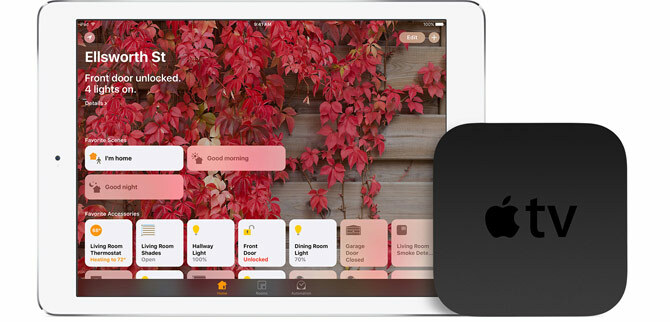
Di iPad, pergilah ke Pengaturan> iCloud. Masukkan informasi ID Apple Anda dan konfirmasikan bahwa iCloud Keychain dan Home menyala.
Setelah itu, kembali ke Pengaturan>Rumah dan kemudian nyalakan Gunakan iPad ini sebagai Hub Rumah.
Untuk menggunakan Apple TV, pertama-tama Anda harus mengaktifkan otentikasi dua faktor untuk ID Apple. Meskipun memang mengharuskan Anda untuk melewati beberapa rintangan, ini merupakan tindakan pencegahan keamanan penting yang harus dipertimbangkan oleh setiap pengguna Apple untuk menambahkan ke akun mereka untuk menjaga keamanan informasi pribadi.
Setelah selesai, buka Pengaturan>Akun di Apple TV dan pastikan Anda masuk ke akun yang sama dengan ID Apple. Apple TV kemudian akan secara otomatis mengkonfigurasi dirinya sendiri sebagai Home Hub. Untuk memeriksa ulang, buka Pengaturan> Akun> iCloud pada perangkat streaming.
Saat menggunakan iPad mungkin lebih nyaman bagi beberapa pengguna, memiliki Apple TV bertindak sebagai hub Ulasan Apple TV 2015Dengan persaingan dari Google Chromecast dan FireTV Amazon yang mencapai puncaknya, bisakah Cupertino masih bertahan dalam pertempuran untuk ruang di bawah TV Anda? Baca lebih banyak jelas merupakan cara untuk pergi. Perangkat selalu memiliki daya dan selalu berada di lokasi yang sama di rumah Anda.
Dan menurut pengalaman saya, Apple TV juga lebih andal untuk mengendalikan perangkat HomeKit, terutama apa pun yang hanya mengandalkan koneksi Bluetooth.
Sekarang mari kita lihat empat jenis otomatisasi yang dapat Anda buat dengan aksesori HomeKit.
1. Jalankan Otomatisasi Ketika Lokasi Saya Berubah
Semua penyesuaian otomasi tersedia melalui aplikasi Beranda. Setelah membuka aplikasi, pilih Automation di sudut kanan bawah. Sekarang kesenangan dimulai.
Setelah Anda menekan Buat Otomasi baru, ada empat kategori berbeda untuk dipilih. Penutup pertama saat Anda meninggalkan atau tiba di rumah. Ini juga dikenal sebagai geofencing karena tergantung pada lokasi iPhone.
Layar selanjutnya memungkinkan Anda memilih di mana otomatisasi lokasi perlu terjadi (yang kemungkinan adalah rumah Anda). Di bawah ini Anda dapat memilih dari "Ketika Saya Tiba" atau "Ketika Saya Meninggalkan."
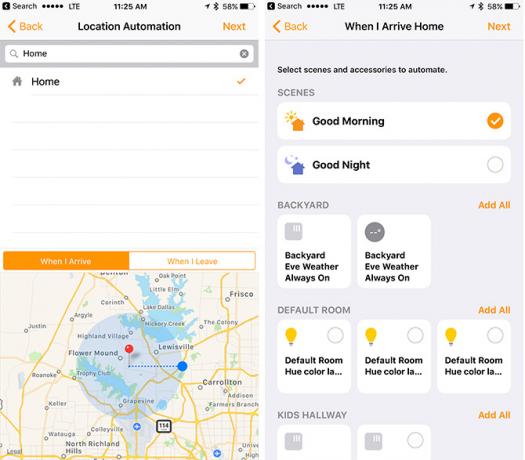
Untuk pilihan mana pun, Anda dapat menarik penggeser untuk memilih lokasi tertentu agar otomasi terjadi. Misalnya, saya dapat membuat otomatisasi "When I Arrival" tertentu terjadi di mana saja mulai dari saat saya berada sejauh 328 kaki dari rumah atau setengah jalan melintasi kota.
Seiring dengan kemampuan untuk memilih beberapa perangkat untuk otomatisasi ini, Anda juga dapat secara otomatis memicu adegan tertentu, yang sangat membantu.
Cara mudah untuk menggunakan fitur ini adalah mematikan semua lampu HomeKit saat Anda pergi dan hidup kembali selama kedatangan. Jika Anda memiliki lebih banyak produk yang kompatibel, Anda dapat menyelesaikan tugas yang lebih kompleks. Beberapa di antaranya termasuk mengunci dan membuka kunci pintu secara otomatis (dengan sesuatu seperti Kunci Cerdas Agustus) dan menyesuaikan termostat Anda (seperti Ecobee3.)
August Smart Lock (HomeKit Diaktifkan / Abu-abu Tua)August Smart Lock (HomeKit Diaktifkan / Abu-abu Tua) Beli Sekarang Di Amazon $155.99
Jika Anda mengalami masalah dalam menjalankan ini atau tidak dapat membuat otomatisasi sama sekali, Anda mungkin perlu menyesuaikan beberapa pengaturan di perangkat iOS Anda atau Apple TV. Di iPhone atau iPad, buka Pengaturan> Privasi dan pastikan bahwa Layanan Lokasi dihidupkan. Kemudian gulir ke bawah, pilih Beranda dan pastikan Saat Menggunakan Aplikasi dipilih di menu Izinkan Akses Lokasi.
Untuk memeriksa ulang di Apple TV, pilih Pengaturan> Umum> Privasi dan konfirmasi bahwa Layanan Lokasi dihidupkan. Juga, pilih Layanan Lokasi dan pastikan HomeKit diatur ke Selalu.
2. Jalankan Otomatisasi pada Waktu-Waktu Tertentu
Otomasi ini mudah dimengerti - anggap saja modern sebagai alat penghitung alat sekolah lama.
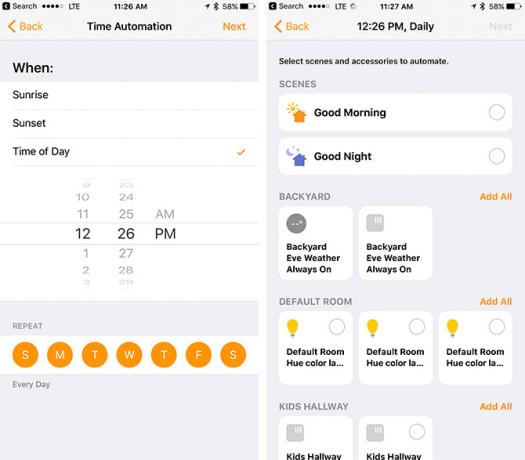
Setelah memilihnya di tab Automation, ada tiga pilihan yang berbeda tentang kapan mengatur pemicu: saat matahari terbit, matahari terbenam, atau waktu tertentu dalam sehari. Berkat layanan lokasi, perangkat iOS Anda akan selalu tahu persis matahari terbit dan terbenam di rumah yang dipilih.
Di bawah itu, Anda dapat memilih hari apa untuk mengulangi otomatisasi. Ini memungkinkan Anda untuk menjalankan otomatisasi setiap hari dalam seminggu, hari kerja, akhir pekan, hari-hari tertentu, atau tidak pernah sama sekali.
Pada layar berikutnya, Anda dapat memilih apa yang akan diotomatisasi. Itu bisa berupa adegan atau aksesori tertentu.
Terutama dengan pilihan matahari terbit dan terbenam, otomasi ini dibuat khusus untuk mengendalikan semua jenis lampu HomeKit, seperti yang populer Garis Philips Hue Philips Hue Bekerja Dengan HomeKit: Cara MemaksimalkannyaPhilips akhirnya berhasil mengintegrasikan HomeKit ke platform pencahayaan Hue mereka, dan itu luar biasa. Inilah yang perlu Anda ketahui. Baca lebih banyak , saat di rumah atau di luar. Mengangkat atau menurunkan AC / panas di rumah Anda adalah cara lain yang bagus untuk menggunakan otomatisasi ini.
3. Jalankan Otomatisasi Ketika Mengontrol Aksesori
Alih-alih kontrol otomatis dua otomatisasi pertama, pemilihan ini membutuhkan interaksi dengan satu aksesori untuk memulai proses.
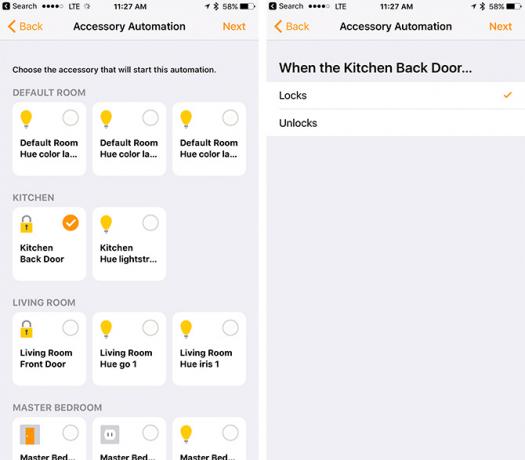
Jika Anda tidak menyukai gagasan mengikat otomatisasi ke lokasi, ini bisa menjadi pengganti yang bagus. Saat berangkat kerja, mengunci pintu Anda Lupa Kunci: 5 Kunci Cerdas yang Dapat Anda Buka Kunci dengan Ponsel AndaBerikut adalah 5 kunci berbeda yang dapat Anda buka dengan ponsel Anda. Baca lebih banyak dapat mematikan lampu dan menyalakan termostat. Dan ketika Anda kembali, membuka kunci pintu bisa melakukan sebaliknya. Berinteraksi dengan aksesori yang dipilih juga dapat digunakan untuk memicu adegan tertentu.
Untuk menyesuaikan pilihan ini, pilih dari bagian Otomasi. Pertama, Anda akan memilih aksesori yang memulai urutan otomatisasi (biasanya kunci atau lampu). Itu hanya bisa menjadi satu aksesori. Pada layar berikutnya, Anda dapat memilih apakah otomatisasi dimulai ketika Anda mengunci atau membuka kunci atau pintu atau menyalakan atau mematikan lampu. Akhirnya, Anda akan dapat memilih adegan atau perangkat apa yang berinteraksi.
4. Jalankan Otomatisasi Menggunakan Isyarat Sensor
Sensor HomeKit (seperti detektor gerakan atau Lansiran Pertama Peringatan Asap Onelink + Karbon Monoksida) dapatkan poros pendek di tiga otomatisasi lain karena selalu aktif. Tetapi dengan bagian ini, pemilik rumah dapat membuat mereka bekerja dengan baik.
Onelink Wi-Fi Smoke + Alarm Karbon Monoksida, Hardware, berkabel Apple HomeKitOnelink Wi-Fi Smoke + Alarm Karbon Monoksida, Hardware, berkabel Apple HomeKit Beli Sekarang Di Amazon
Jika Anda hanya memiliki beberapa aksesori, seperti lampu, otomasi ini mungkin tidak berlaku. Tetapi ketika Anda terus menambahkan perangkat HomeKit ke rumah Anda, otomatisasi ini penuh dengan kemungkinan menarik.
Di rumah saya, jika asap atau karbon monoksida pernah terdeteksi setelah matahari terbenam, pintu depan dan belakang saya akan membuka secara otomatis, semua lampu akan menyala ke kecerahan maksimum, dan panas atau sistem AC saya akan matikan.
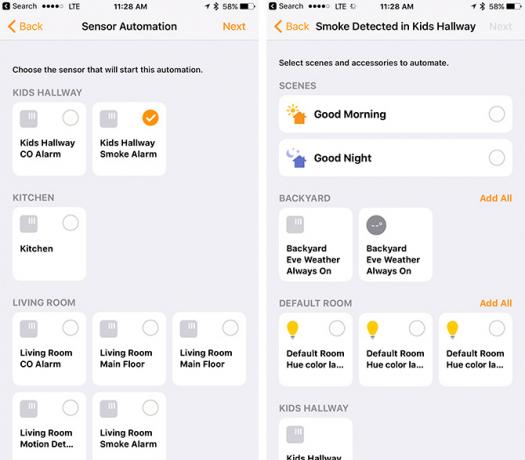
Sementara saya berharap untuk tidak menggunakan itu dalam kehidupan nyata, bantuan tambahan apa pun untuk keluar dari rumah Anda dalam keadaan darurat yang mengancam jiwa selalu merupakan hal yang baik.
Pilihan lain yang jelas untuk otomatisasi ini adalah menyalakan lampu ketika sensor mendeteksi gerakan. Itu bisa memberi Anda ketenangan pikiran ekstra saat melintasi rumah Anda dalam gelap, atau untuk mengejutkan pencuri potensial.
Setelah memilih "Sensor Mendeteksi Sesuatu" dari menu Otomatisasi Baru, aplikasi akan menyajikan daftar sensor yang berbeda di rumah Anda. Pilih hanya satu dan kemudian Anda dapat memilih adegan mana dan / atau aksesori lainnya terotomatisasi.
Matikan atau Hapus Otomatisasi
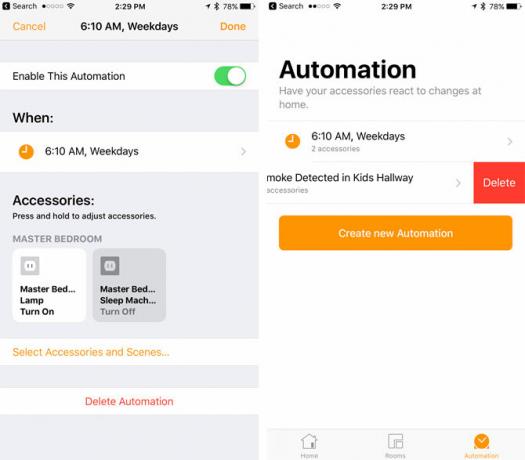
Mematikan atau menghapus otomatisasi adalah proses yang cepat dan mudah. Pilih otomatisasi khusus di aplikasi Beranda dan matikan atau hapus. Geser ke kiri juga akan memunculkan tombol hapus cepat.
Pikiran terakhir
Meskipun menyiapkan pemicu otomasi dapat sedikit bekerja, itu pasti sepadan dengan usaha ekstra.
Sementara perangkat rumah pintar membawa teknologi ke kehidupan sehari-hari, otomatisasi dapat mengikat semuanya dan membuatnya HomeKit Smart Home Smackdown: Amazon Alexa vs. Apple HomeKitDi artikel ini, Anda akan belajar lebih banyak tentang Amazon Alexa dan bagaimana Apple Siri terintegrasi dengan HomeKit. Lihat perbandingan antara kedua produk dan tentukan sendiri mana yang lebih baik. Baca lebih banyak bahkan lebih bermanfaat.
Otomatisasi apa yang Anda buat di aplikasi Beranda menggunakan perangkat HomeKit yang berbeda? Ceritakan tentang pengalaman Anda dalam komentar.
Kredit Gambar: youngryand via Shutterstock.com
Lahir dan dibesarkan di Texas barat yang cerah, Brent lulus dari Texas Tech University dengan gelar BA dalam bidang jurnalisme. Dia telah menulis tentang teknologi selama lebih dari 5 tahun dan menikmati semua hal Apple, aksesoris, dan keamanan.

